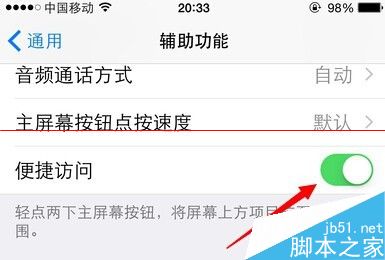iPhone 6 Plus单手操作怎么关闭?
发布时间:2016-12-22 来源:查字典编辑
摘要:苹果推出了首款大屏手机iPhone6之后,为了方便用户使用,特别是单手操作,设计了一个单手操作模式,也就是说,在任何的页面,只要轻轻连续触碰...
苹果推出了首款大屏手机iPhone 6之后,为了方便用户使用,特别是单手操作,设计了一个单手操作模式,也就是说,在任何的页面,只要轻轻连续触碰两次机身上的HOME键,就可以自动将屏幕下拉到底部,方便单手操控。

1、如下图所示,当我们连续两次触碰HOME键,屏幕将会下拉一半,方便单手进行操作,如果我们不想要该功能,可以进行下面的操作来设置
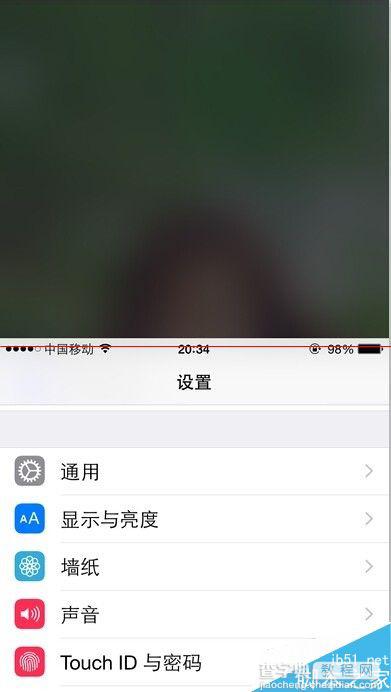
2、在iPhone 6 Plus主屏上点击设置图标
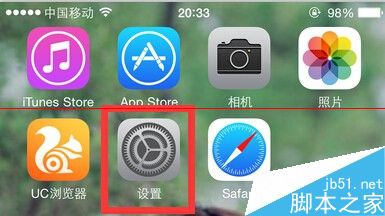
3、在打开的设置页面中,找到通用栏目,点击打开
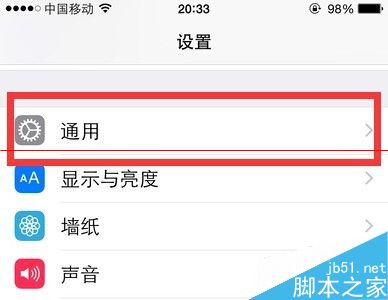
4、进入通用设置页面,我们往下翻,可以找到辅助功能选项,点击打开
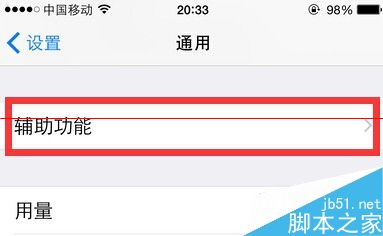
5、这时,我们可以看到在页面下方,有一个便捷访问的栏目,就是下拉悬停功能,也就是单手操作功能的开关,点击进行关闭即可